如何设置CAD引线标注
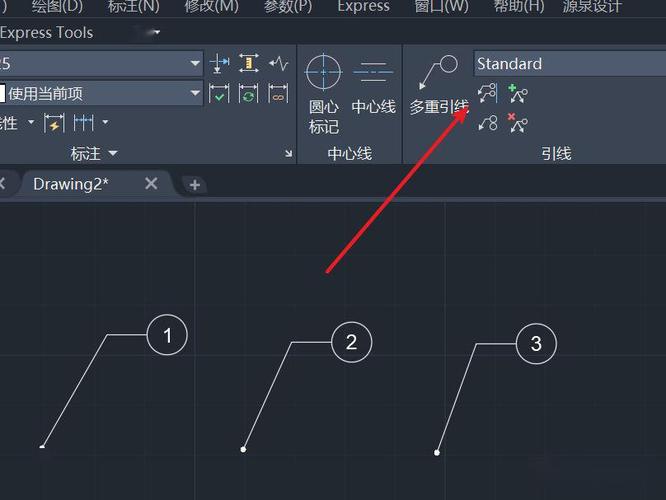
本文概述:CAD软件是许多工程师和设计师在创建详细技术图纸时的重要工具之一。引线标注功能是在CAD中用于指示特定对象或区域的关键功能,它有助于清晰传达设计意图。在这篇文章中,我们将探讨如何在CAD中**设置引线标注**,以提高图纸的准确性和可读性。
1. **引线标注的基础概念** 在开始实际操作之前,了解**引线标注**的基本概念是非常重要的。所谓**引线标注**,就是连接文字说明与其对应的图形对象的一种标注方式。它通常由一个箭头、一条引线和一些文本组成,用以指明具体的细节或要求。2. **设置引线标注前的准备工作** 在设置**引线标注**之前,请确保您已经完成如下准备工作: * 熟悉软件界面:了解CAD软件的基本功能区和命令窗口。 * 准备好图纸:需要在已完成的设计图上添加引线标注。 * 选择合适的层次:为引线标注选择一个合适的图层,以方便后期管理。3. **选择合适的标注样式** 标注样式决定了引线**标注的外观**和格式。设置合理的标注样式,可以使得图纸更加专业且便于理解。 * 打开标注样式管理器:在CAD中,通过输入"DIMSTYLE"命令可以打开标注样式管理器。 * 新建或修改样式:可以选择新建一个新的标注样式或修改已有样式来符合当前项目的需求。 * 样式参数设置:在标注样式管理器中,设置文字高度、箭头大小、线型比例等参数以满足图纸要求。4. **使用引线标注工具** CAD提供了专门的引线标注工具,用以快速**添加引线标注**。一般而言,在命令行输入"LEADER"或者选择工具栏中的引线标注图标即可启动该工具。 * 绘制步骤:点击起始点(箭头指向的位置),然后依次点击希望经过的路径点,最后输入需要的文本内容。 * 调整位置:根据绘制后的效果,拖动文本框或调整引线长度,以便更好显示。5. **自定义引线标注样式** 为了让引线标注更符合真实项目需求,可能需要自定义**引线标注样式**。 * 使用MLEADER:相较于传统的LEADER命令,MLEADER提供了更多的可定制化功能。例如可以在同一引线上添加多个文本块。 * 属性调整:进入"MLEADERSTYLE"命令后,可调整诸如文字对齐方式、引线符号类型等具体属性。6. **规范和标准遵循** 不同的行业或公司可能会有自己特定的**标注规范**或标准,务必遵循这些规范进行标注。 * 达到一致性:所有图纸上的标注风格应保持一致,以免产生混淆。 * 符合标准:如采用ISO或GB等标准,可以直接在标注样式中引用这些已设定的标准。7. **常见问题排查** 在设置引线标注过程中,可能会遇到各种问题。以下列出了一些常见问题及解决方案: * 文本重叠:如果出现文本重叠情况,可通过移动文本或调整引线角度解决。 * 不显示箭头:检查图层是否被冻结或隐藏,调整样式参数。8. **保存和复用标注设置** 为了提升效率,可以保存经常使用的**标注设置**,以便在其他项目中快速调用。 * 保存至模板:将设置好的样式保存为.dwt文件,这样新项目能直接调用。 * 提取至库:可以将一些通用标注提取至CAD的图库,以实现跨项目共享。通过以上步骤,便能有效地在CAD中设置并管理引线标注,从而增强图纸的专业性和阅读体验。无论是机械设计还是建筑绘图,引线标注都是不可或缺的元素。掌握了上述方法,将大大提升您的CAD作图水平。
BIM技术是未来的趋势,学习、了解掌握更多BIM前言技术是大势所趋,欢迎更多BIMer加入BIM中文网大家庭(http://www.wanbim.com),一起共同探讨学习BIM技术,了解BIM应用!
相关培训